U bent hier:
Graden- en plusminusteken typen in Windows
Artikel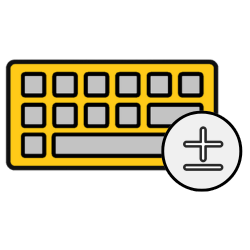
Veel speciale tekens, zoals graden en plusminus, staan niet op het toetsenbord. Hoe typ je ze op een Windows-computer?
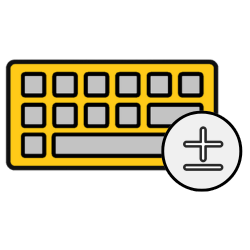

Speciale tekens
Soms is het een zoektocht om bepaalde tekens te vinden. Bijvoorbeeld omdat ze een beetje verstopt staan op het toetsenbord. Zoals het euroteken. Andere tekens staan helemaal niet op het toetsenbord. Denk aan de symbolen voor graden of plusminus. Gelukkig kan je ze op allerlei andere manieren invoegen. Bijvoorbeeld via een sneltoets en de app 'Speciale tekens'. Zo komen ze toch gemakkelijk in de tekst!
Teken invoegen via startmenu
Voeg zo een teken in via de app Speciale tekens:
- Klik onderaan op het vergrootglas in de taakbalk.
- Typ de tekst 'Speciale tekens'.
- Klik in de zoekresultaten op de app Speciale tekens.
- Een venster opent met daarin een overzicht van allerlei tekens. Klik op het graden- of plusminusteken.
- Klik op Selecteren.
- Klik op Kopiëren.
- Ga naar de plek waar het teken moet komen. Druk daarna op het toetsenbord tegelijkertijd op de Ctrl-toets en de letter V. Of klik op de rechtermuisknop > Plakken.
Het speciale teken staat nu in de tekst.
Graden- en plusminusteken typen via toetscombinatie
Voeg speciale tekens toe met een ASCII-code. Dit werkt alleen op een toetsenbord met aan de rechterzijde een numeriek toetsenbord . numeriek toetsenbord Het gedeelte van het toetsenbord dat uiterst rechts zit en de numerieke toetsen omvat. Dit deel van het toetsenbord ontbreekt vaak op laptops of kleine toetsenborden. Er kunnen snel getallen mee getypt kunnen worden, handig voor data-invoer en rekenkundige bewerkingen. Ook kan het numerieke toetsenbord gebruikt worden voor het typen van speciale tekens. Zie ook ASCII. Het werkt zo:
- Druk op het toetsenbord op de Alt-toets en houd deze ingedrukt.
- Gradenteken invoegen? Typ de cijfers 248 achter elkaar.
- Plusminusteken invoegen? Typ de cijfers 241 achter elkaar.
Wanneer je de Alt-toets loslaat, verschijnt het teken in de tekst.
Tekens invoegen in Word en Excel
In Word en Excel voeg je via het lint allerlei tekens in. Doe dit zo:
- Open het bestand in Word of Excel.
- Klik bovenaan op het tabblad Invoegen.
- Klik op Symbool > Meer symbolen (Word) of Symbolen > Symbool (Excel).
- Een venster opent. Klik op het gewenste symbool. Bijvoorbeeld het graden- of plusminusteken.
- Klik op Invoegen > Sluiten.
Symbool invoegen lukt niet
Het kan dat het niet lukt om een bepaald teken in de tekst te zetten. Of dat er alleen een leeg vierkantje verschijnt. Dit komt omdat het ingestelde lettertype niet over het symbool beschikt. Sommige symbolen zijn namelijk niet beschikbaar in alle lettertypen. Los dit probleem op door voor de hele tekst een ander lettertype in te stellen. Of wijzig alleen het lettertype voor het gekozen symbool.
Wat vind je van dit artikel?
Geef sterren om te laten zien wat je van het artikel vindt. 1 ster is slecht, 5 sterren is heel goed.
Meer over dit onderwerp
Speciale tekens in Windows
Maak in Windows uw boodschap krachtiger met een emoticon of een speciaal teken.
Speciale tekens en symbolen typen met Alt-codes
Heeft het toetsenbord rechts een apart deel met cijfers? Dan kunt u speciale symbolen typen met Alt-codes.
Bekijk meer artikelen met de categorie:
Meld je aan voor de nieuwsbrief van SeniorWeb
Elke week duidelijke uitleg en leuke tips over de digitale wereld. Gratis en zomaar in de mailbox.